Cara Pengaturan Aplikasi Perpus SLiMS untuk Pemula
Bagi pemula yang baru berhasil menginstal aplikasi Perputsakaan SLiMS mungkina akan bingung mau lanjut ngapain.
Pada postingan kali ini saya hanya akan share sesuai apa yang saya lakukan setelah berhasil menginstal aplikasi perpustakaan SLiMS.
 |
| Panduan Seting SLiMS untuk Pemula |
1. Mengubah Nama Perpustakaan
Yapz, langkah pertama dalah mengubah Nama Perputsakaan, Logo Perpustakaan, Bahasa Aplikasi.
Nama Perpustakaan diubah melalui login Admin - "Pengaturan Sistem"
2. Mengganti Icon Web Logo Slims
Logo icon ini akan muncul dibagian atas adrees bar tempat mengetikan alamat web.
Untuk mengganti icon web slims silahkan ikuti langkah berikut.
1. Siapkan dulu logo perpustakaan atau sekolah, setelah itu ubah format menjadi .ico Anda bisa menggunakan https://image.online-convert.com/convert-to-ico
2. Ubah terlebih dahulu nama file logo menjadi "webicon"
3. Lanjut copykan atau ganti file yang lama pada folder utama SLIMS
4. Selesai, silahkan refresh slims Anda
3. Mengganti Peta Maps Slims
Untuk mengganti peta seseuai alamat perpustakaan pada tampilan aplikasi slims caranya
1. Masuk ke menu "Tema" --"Kustomisasi"
2. Ubah URL Peta Google MAPS
3. Cara melihat URL Peta lokasi perpustakaan, silahkan buka google maps untuk melihat lokasi Pepustakaan Sekolah Anda. Pilih "Bagikan" --- "Sematkan Peta"
Salin link kemudian pastekan pada slims, jangan lupa hapus kode <iframe src="
4. Simpan, selesai.
4. Ubah Gambar Background Aplikasi SLiMS
Mengubah gambar backgrud aplikasi dengan gambar foto perpustakaan sekolah sendiri akan lebih menarik.
1. Sediakan foto perpustakaan sekolah dengan format .jpg, kemudian beri nama dengan "slide1" "slide2" "slide3" "slide4"
2. Copykan / ganti file tersebut di folder SLIMS --- "Template" --- "Default" --- "images" ---
3. Selesai
Lihat postingan sebelumnya: Cara Pasang Flip Book PDF pada Aplikasi SLIMS
Demikianlah Cara Pengaturan Aplikasi Perpus SLiMS untuk Pemula, kita mulai dengan mengutak atik tampilannya terlebih dahulu.
Bila ada pertanyaan bisa disampaikan di kotak komentar,
Semoga bermanfaat...

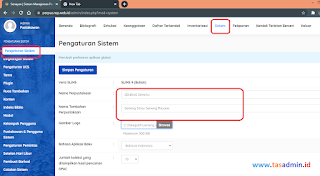






Posting Komentar
2. Semua komentar kami baca, namun tidak semua dapat dibalas harap maklum.
3. Beri tanda centang pada "Beri tahu saya" untuk pemberitahuan jika komentar Anda telah kami balas.